Создание электронной почты на смартфоне стало неотъемлемой частью нашей повседневной жизни. Один из самых популярных сервисов для этого является Gmail от Google. Благодаря своей простоте и удобству использования, он позволяет быстро и легко получать и отправлять сообщения, хранить контакты и многое другое.
Если вы только что купили новый смартфон или решили сменить почтовый сервис на Gmail, мы предлагаем вам пошаговую инструкцию по созданию своего Gmail аккаунта на смартфоне. Здесь вы найдете все необходимые шаги для создания нового Gmail адреса и настройки почтового клиента на вашем устройстве.
Шаг 1: Откройте приложение Gmail на вашем смартфоне. Если его нет на главном экране или в списке приложений, загрузите его из Google Play Store. После установки приложения, запустите его.
Шаг 2: На экране авторизации нажмите на ссылку "Создать аккаунт" или "Зарегистрироваться". Затем вы будете перенаправлены на страницу создания нового аккаунта.
Шаг 3: Заполните все необходимые поля для создания вашего аккаунта. Введите имя, фамилию, желаемый адрес электронной почты и пароль. Пароль должен быть надежным и состоять из нескольких символов, чтобы обеспечить безопасность вашей почты.
Подсказка: Хороший пароль состоит минимум из 8 символов и включает в себя буквы верхнего и нижнего регистра, цифры и специальные символы.
Регистрация в Gmail
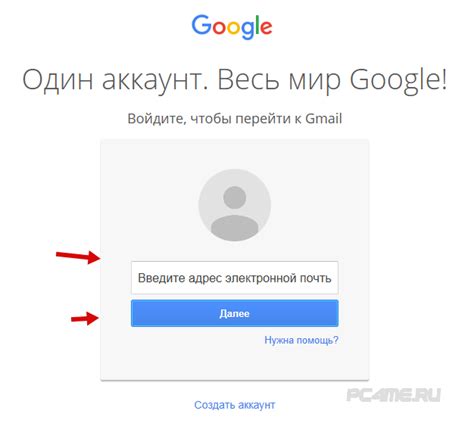
Чтобы создать собственный аккаунт Gmail на своем смартфоне, следуйте простым шагам:
Шаг 1: Откройте приложение "Настройки" на вашем смартфоне и найдите раздел "Аккаунты".
Шаг 2: В разделе "Аккаунты" выберите опцию "Добавить аккаунт".
Шаг 3: На экране выбора типа аккаунта выберите "Google".
Шаг 4: Введите свое имя пользователя и нажмите "Далее".
Шаг 5: Создайте пароль для своего аккаунта и подтвердите его.
Шаг 6: Введите дополнительную информацию, такую как номер телефона и альтернативный адрес электронной почты.
Шаг 7: Примите условия использования и политику конфиденциальности и нажмите кнопку "Далее".
Шаг 8: Поздравляю! Вы успешно зарегистрировались в Gmail. Теперь вы можете использовать свой новый аккаунт для отправки и получения электронной почты на своем смартфоне.
Установка приложения Gmail на смартфон
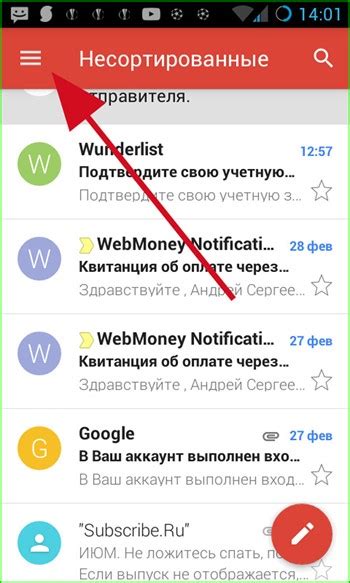
Для того чтобы пользоваться Gmail на своем смартфоне, необходимо установить соответствующее приложение. Вот пошаговая инструкция, которая поможет вам сделать это:
- Откройте App Store для устройств на iOS или Google Play Store для устройств на Android.
- В поисковой строке введите "Gmail" и нажмите кнопку поиска.
- Выберите официальное приложение Gmail от Google и нажмите на него.
- Нажмите на кнопку "Установить" или "Загрузить", чтобы начать установку приложения.
- Подождите, пока приложение установится на ваш смартфон.
- После установки откройте приложение Gmail и введите свой логин и пароль от учетной записи Gmail.
- Нажмите кнопку "Войти", чтобы войти в свою учетную запись Gmail.
Поздравляем! Теперь вы можете пользоваться приложением Gmail на своем смартфоне. Вы сможете отправлять и принимать электронные письма, управлять папками, создавать фильтры и многое другое прямо с вашего мобильного устройства. Удачного использования!
Вход в учетную запись Gmail
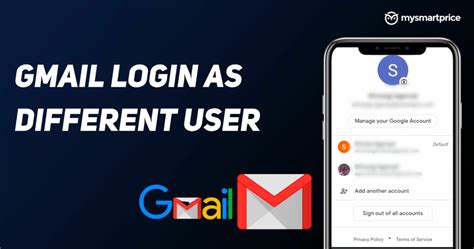
Для входа в учетную запись Gmail на своем смартфоне вам понадобится выполнить следующие шаги:
Шаг 1: Откройте приложение Gmail на своем смартфоне.
Шаг 2: На экране появится окно входа в учетную запись. Введите свой адрес электронной почты, который вы использовали при создании учетной записи Gmail, в соответствующее поле.
Шаг 3: После ввода адреса электронной почты нажмите на кнопку "Далее".
Шаг 4: Введите пароль от своей учетной записи Gmail в соответствующее поле.
Шаг 5: Нажмите на кнопку "Войти".
Шаг 6: После успешного входа вы будете перенаправлены в свою учетную запись Gmail, где сможете просматривать и отправлять электронные письма, создавать и управлять папками, использовать другие функции и настройки, предоставляемые Gmail.
Теперь вы можете пользоваться своим Gmail на своем смартфоне в любое время и из любого места!
Настройка учетной записи Gmail

Создание своей учетной записи Gmail на смартфоне очень просто. Для этого вам понадобится всего несколько шагов:
- Включите свой смартфон и перейдите в настройки устройства.
- В разделе "Учетные записи" выберите "Добавить аккаунт".
- В списке доступных поставщиков выберите "Google".
- Нажмите на кнопку "Создать аккаунт", чтобы начать процесс создания новой учетной записи.
- Введите ваше имя и фамилию в соответствующие поля.
- Выберите уникальное имя пользователя (адрес электронной почты) для вашей учетной записи Gmail.
- Введите пароль для вашей учетной записи и повторите его для подтверждения.
- Пройдите проверку безопасности через номер мобильного телефона или через альтернативный адрес электронной почты.
- Согласитесь с условиями использования и политикой конфиденциальности Gmail.
- Нажмите кнопку "Готово", чтобы завершить создание учетной записи.
Поздравляю! Теперь у вас есть своя учетная запись Gmail, и вы можете начать использовать ее для отправки и получения электронной почты, хранения файлов в Google Drive и многого другого.
Создание нового письма в Gmail
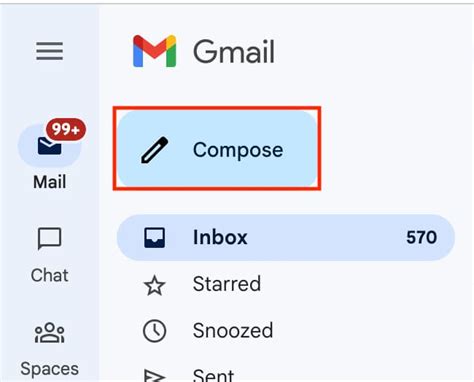
Шаг 1: Зайдите в свой аккаунт Gmail на смартфоне.
Шаг 2: Нажмите на иконку "+", расположенную в правом нижнем углу экрана.
Шаг 3: В открывшемся меню выберите опцию "Написать".
Шаг 4: В появившемся окне введите адрес электронной почты получателя в поле "Кому". Если у вас есть контакт получателя в своей адресной книге, вы можете начать вводить его имя или адрес, и Gmail автоматически предложит вам варианты.
Шаг 5: Введите тему письма в поле "Тема".
Шаг 6: Напишите текст письма в поле "Текст письма".
Шаг 7: Если нужно, прикрепите файлы к письму, нажав на иконку "Прикрепить файл".
Шаг 8: Проверьте все данные и, если нужно, отредактируйте их.
Шаг 9: Нажмите на иконку "Отправить" (пиктограмма в виде стрелки), чтобы отправить письмо.
Вот и все! Теперь вы знаете, как создать новое письмо в Gmail на своем смартфоне. Успешной работы с электронной почтой!
Использование функций Gmail на смартфоне
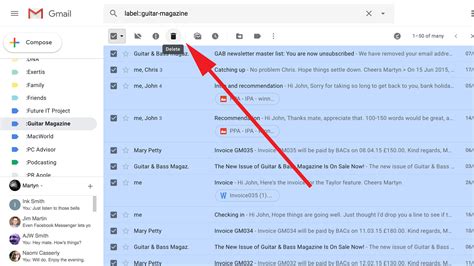
Отправка писем
Чтобы отправить письмо с помощью Gmail на смартфоне, нажмите на иконку "Новое письмо" или символ "+", расположенные в правом нижнем углу экрана. Затем введите адрес получателя, тему письма и его содержание. После завершения написания письма нажмите на кнопку "Отправить".
Получение писем
Для просмотра новых писем в почтовом ящике Gmail на смартфоне, откройте приложение Gmail и нажмите на кнопку "Обновить". Все новые письма будут отображаться во вкладке "Входящие". Чтобы открыть письмо, просто нажмите на его заголовок.
Поиск писем
Если вам нужно найти определенное письмо в своей почте Gmail на смартфоне, используйте функцию поиска. Нажмите на значок поиска (обычно это лупа), расположенный в верхней части экрана, и введите ключевые слова или фразу, связанную с письмом. Gmail выведет результаты поиска, соответствующие вашему запросу.
Управление письмами
В Gmail на смартфоне есть несколько функций управления письмами. Вы можете перемещать письма в разные папки, удалять ненужные письма или помечать письма как прочитанные или непрочитанные. Чтобы воспользоваться этими функциями, выделите письмо, вызовите контекстное меню (обычно появляется по нажатию на значок с тремя точками или клавишу "Меню") и выберите нужное действие.
Ответ на письма
Если вам нужно ответить на письмо в Gmail на смартфоне, откройте письмо и нажмите на кнопку "Ответить" или "Ответить всем", если хотите ответить всем участникам переписки. Затем введите текст ответа и нажмите на кнопку "Отправить".
Теперь вы знаете основные функции Gmail на смартфоне и можете легко обрабатывать и отправлять электронные письма в любое время и в любом месте!
Защита учетной записи Gmail
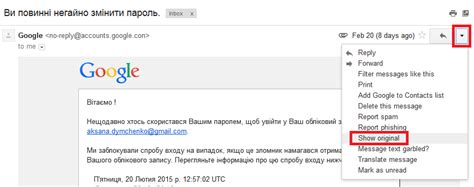
- Создайте надежный пароль: Используйте комбинацию чисел, букв (в верхнем и нижнем регистре) и специальных символов. Избегайте использования простых паролей, таких как "password" или "123456".
- Включите двухфакторную аутентификацию: Эта функция предоставляет дополнительный уровень защиты, требуя подтверждение вашей личности при входе в учетную запись. Обычно это делается через код, отправляемый на ваш мобильный телефон.
- Будьте внимательны к подозрительным сообщениям: Не открывайте и не отвечайте на электронные письма от незнакомых отправителей или с подозрительными ссылками. Это может быть попытка рассылки спама или фишинговой атаки.
- Регулярно проверяйте активность учетной записи: Gmail предоставляет функцию, позволяющую просматривать последние активности вашей учетной записи. Если вы заметите какую-либо подозрительную активность, немедленно измените пароль и уведомьте службу поддержки Gmail.
- Остерегайтесь общественных Wi-Fi сетей: Используйте виртуальную частную сеть (VPN), когда вы подключаетесь к общественным Wi-Fi сетям. Это поможет защитить вашу учетную запись от возможного взлома.
Следуя этим простым рекомендациям, вы сможете значительно повысить безопасность своей учетной записи Gmail и защитить свою личную информацию.